
NộI Dung
Nếu bạn sử dụng màn hình kép và dường như luôn có vấn đề với các cửa sổ bị kẹt màn hình, thì đây là cách để di chuyển một cửa sổ mà bị kẹt khỏi màn hình trong OS X.
Bạn không nghi ngờ gì nữa đã gặp phải vấn đề này ở điểm này hay điểm khác, nơi bạn có một màn hình kép hoặc có thể chỉ là một màn hình ngoài được kết nối với MacBook của bạn. Tại thời điểm đó, bạn ngắt kết nối màn hình, nhưng bất kỳ cửa sổ nào được hiển thị trên màn hình đó vẫn bị kẹt ở đó và bạn có thể di chuyển các cửa sổ từ màn hình chính.
Đây dường như là một lỗi rất lớn trong OS X, trong đó hệ điều hành bị nhầm lẫn ở nơi cần đặt cửa sổ hoặc khi bạn ngắt kết nối màn hình ngoài, cửa sổ mà bạn đã hiển thị vẫn nghĩ rằng màn hình được cắm hoặc một cái gì đó .
Nó thật sự kỳ lạ, nhưng nó cũng cực kỳ bực bội khi nói ít nhất. Tuy nhiên, có những cách khắc phục đơn giản mà bạn có thể tận dụng để lấy lại các cửa sổ của mình. Nó thực sự chỉ mất chưa đến một phút và bạn không thể phải cố gắng nhấp và kéo trên cửa sổ để thử và đưa nó trở lại, điều này thường không hoạt động.
Cách di chuyển Windows bị kẹt màn hình
Có lẽ cách dễ nhất để khắc phục sự phiền toái này là bằng cách thay đổi độ phân giải của máy tính để bàn của bạn. Điều này về cơ bản sẽ thu thập tất cả các cửa sổ của bạn và thay đổi kích thước chúng khi độ phân giải được thay đổi, làm cho nó trở thành một sửa chữa nhanh chóng tuyệt vời.
Để làm điều này, bắt đầu bằng cách đi vào Tùy chọn hệ thống và sau đó nhấp Hiển thị.
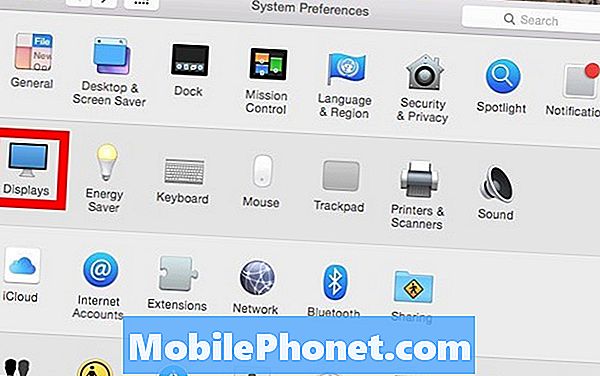
Có thể là Mặc định để hiển thị được chọn, nhưng bạn sẽ muốn chọn Thu nhỏ và sau đó chọn bất kỳ độ phân giải từ danh sách.
Sau khi chọn độ phân giải, màn hình của bạn sẽ tự động thay đổi thành độ phân giải đã chọn đó và mọi cửa sổ bị tắt màn hình sẽ xuất hiện trên màn hình của bạn. Từ đó, chỉ cần thay đổi độ phân giải trở lại như trước đây.

Đây có lẽ là cách khắc phục dễ dàng nhất nếu điều này từng xảy ra với bạn, nhưng bạn cũng có thể đi đếnTùy chọn hệ thống> Hiển thị> Tập hợp Windows để sắp xếp lại bất kỳ cửa sổ nào, nhưng điều này sẽ chỉ hoạt động khi bạn có hai hoặc nhiều màn hình / màn hình được nối.
Để khắc phục dễ dàng hơn, bạn có thể thử xem có thể nhìn thấy một cạnh của cửa sổ hay không, và từ đó giữ Tùy chọn / Alt và kéo cửa sổ Cạnh cạnh để thay đổi kích thước cửa sổ. Từ đó, bạn sẽ có thể thay đổi kích thước cửa sổ đủ để giành quyền kiểm soát nó và đưa tất cả trở lại tầm nhìn.
Bạn cũng có thể nhận phần mềm của bên thứ ba quản lý và thay đổi kích thước cửa sổ cho bạn. Một số ví dụ xuất hiện trong tâm trí là SizeUp và Spectacle, sau này cho phép bạn nhanh chóng di chuyển các cửa sổ xung quanh bằng cách sử dụng tổ hợp phím, có thể nhanh chóng và dễ dàng giúp bạn khi loại vấn đề này xuất hiện.
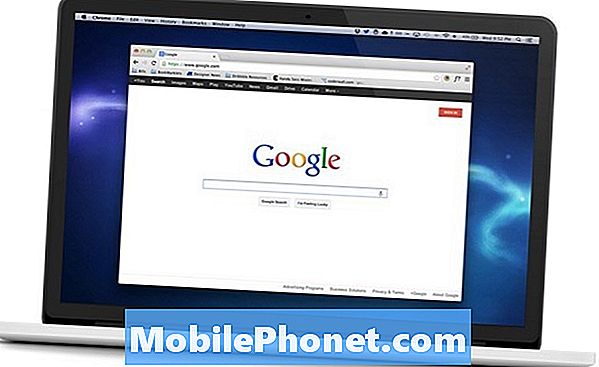
Tuy nhiên, cuối cùng, đi sâu vào Tùy chọn hệ thống và thay đổi độ phân giải có lẽ là giải pháp dễ nhất để thử, vì nó không yêu cầu phần mềm nào khác và nó hoạt động rất tốt mỗi lần.
Hy vọng Apple sẽ làm gì đó về vấn đề này trong bản cập nhật trong tương lai. Có vẻ như nó không giống như bản sửa lỗi trên OS X El Capitan, nhưng có lẽ trong bản cập nhật sau, họ sẽ làm gì đó với nó. OS X El Capitan được thiết lập để phát hành vào một thời điểm nào đó vào mùa thu, mặc dù ngày phát hành chính xác là không được biết đến vào thời điểm này.
Tuy nhiên, người dùng có thể dùng thử bản beta công khai nếu họ muốn, nhưng chỉ cần biết rằng đó là phần mềm beta nên có thể bạn sẽ gặp một số lỗi và các vấn đề khác, đó là lý do tại sao chúng tôi không khuyên bạn nên cài đặt nó trên máy tính chính của mình cho đến khi Đây là phiên bản cuối cùng của nó vào cuối năm nay.


